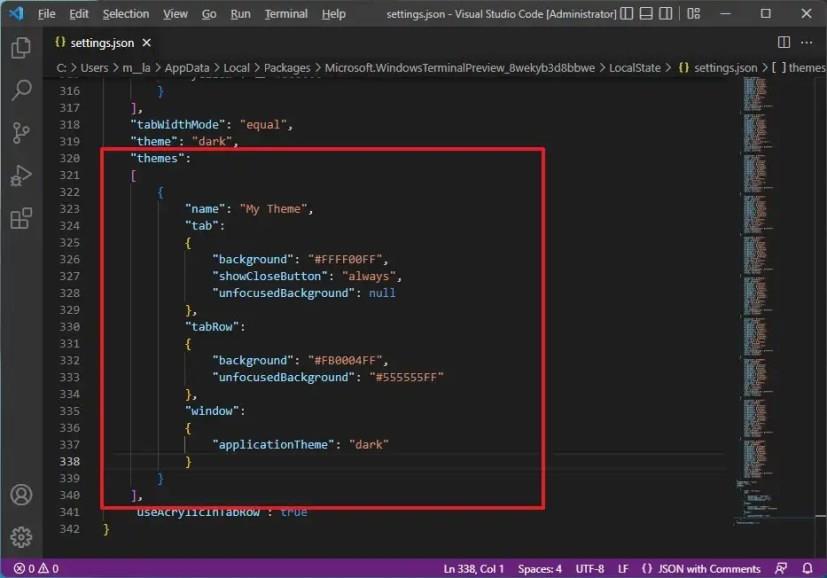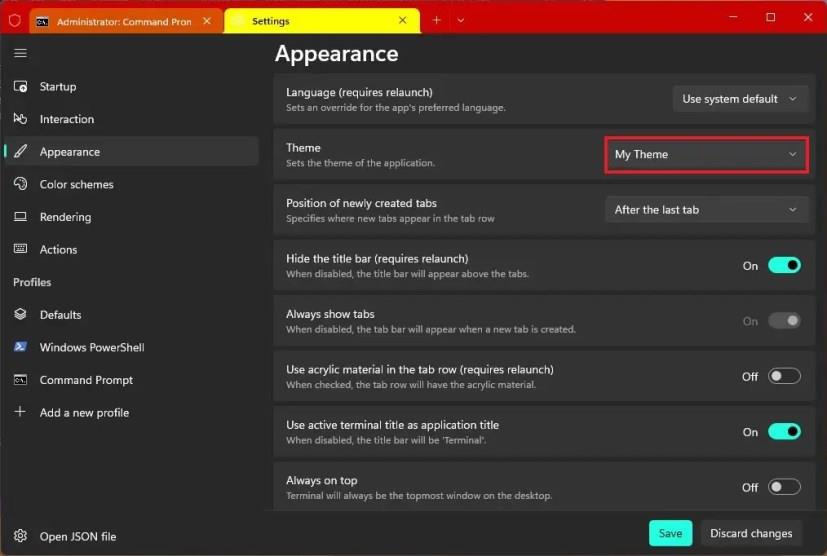Startende med version 1.16 og nyere tilføjer Windows-terminalen understøttelse for at skabe brugerdefinerede temaer, men du skal bruge nogle JSON-færdigheder for at ændre udseendet, fordi du skal kode temaet i filen "settings.json".
Det er alt muligt på grund af den nye "temaer" globale egenskab, som du kan bruge til at oprette et tema med brugerdefinerede farver til faner, fanerækken og programvinduet. Når "settings.json" er opdateret med koden, vil temaet være tilgængeligt i "Tema"-indstillingen på siden "Udseende".
Denne vejledning vil lære dig trinene til at oprette et brugerdefineret tema og anvende det på Windows Terminal på Windows 11 .
Opret brugerdefineret tema til Windows Terminal
For at oprette et brugerdefineret tema, som du kan anvende på terminalen, skal du bruge disse trin:
-
Åbn Windows Terminal .
-
Klik på menuknappen (pil ned), og vælg indstillingen Indstillinger .
-
Klik på Åbn JSON-fil .
-
I "temaer"-objektet skal du åbne parenteserne "[ ]" og kode det brugerdefinerede tema. Her er et eksempel på den kodning, der bygger et tema:
"themes": [ { "name": "Mit tema", "tab": { "background": "#ffff00", "showCloseButton": "always", "unfocusedBackground": null }, "tabRow": { " background": "#fb0004", "unfocusedBackground": "#555555" }, "window": { "applicationTheme": "dark", } } ]
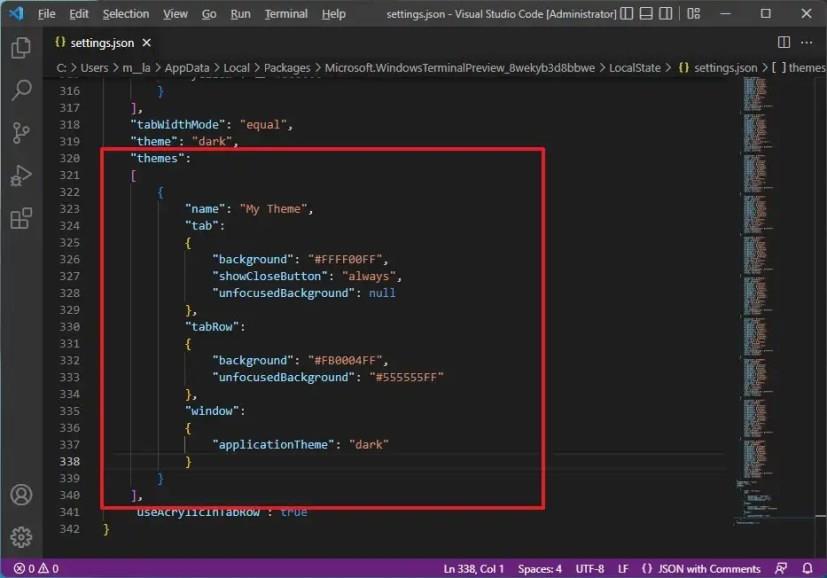
-
Brug Ctrl + S tastaturgenvejen til at gemme filen.
-
Klik på Udseende i terminalindstillingerne .
-
Vælg det brugerdefinerede tema fra indstillingen "Tema".
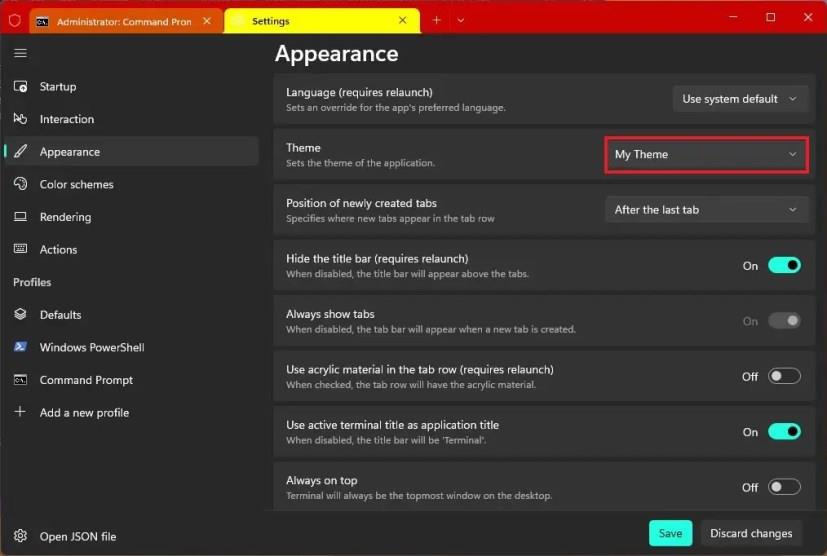
-
Klik på knappen Gem .
Når du opretter et brugerdefineret tema, opsætter du brugerdefinerede farver til vinduet og fanerne. Hvis du vil tilpasse farverne til baggrunden, kan du ændre farveskemaet fra afsnittet "Farveskemaer".
I temakoden tabunderstøtter objektet background, unfocusedBackground, og showCloseButtonegenskaber. backgroundindstiller farven på fanebaggrunden, når fanen er aktiv, og vil altid vise farver med fuld opacitet. Den unfocusedBackgroundindstiller farven, når fanen er inaktiv, og showCloseButtonskifter udseendet af lukkeknappen på fanen.
Objektet tabRowunderstøtter backgroundog unfocusedBackgroundegenskaber. backgroundindstiller farven på fanerækkens baggrund, når vinduet er fokuseret. Den unfocusedBackgroundvil indstille farven på fanerækkens baggrund, når den er ufokuseret.
Endelig er det muligt at ændre indstillinger anvendt på vinduet med objektet window. Objektet windowunderstøtter applicationTheme. Den applicationThemevil anvende farverne i det valgte programtema til terminalvinduet, medmindre andre farver er angivet.
Hvis du vil oprette et andet eller tredje tema, skal du kun skrive koden efter den sidste krøllede parentes "{}" i det første tema og før den sidste parentes "[ ]" af objektet "themes".